istart.webssearches.com является частью нежелательного программного обеспечения, классифицируемого как браузерный хайджекер. Приложение устанавливается в вашу систему и меняет некоторые сегменты браузера.
Если быть точнее, оно изменяет вашу домашнюю страницу и поисковую систему на istart.webssearches.com . Визуальная часть стартовой страницы также дополнена ярлыками, перенаправляющими на популярные веб-сайты, торговые площадки и игры. Внизу вашей домашней страницы вы также можете заметить, что istart.webssearches.com разработан и выпущен EMG Technology Limited.
Хотя istart.webssearches.com не является вирусом, он не оказывает положительного влияния на работу пользователей. Вдобавок ко всему, если вы углубитесь в разрешения, предоставляемые istart.webssearches.com, вы поймете, что он может отслеживать ваши личные данные. Поскольку нет никаких доказательств надежности этой программы, не исключено, что разработчики запускают сбор данных (IP-адреса, геолокации, пароли и т. Д.) Одновременно с использованием браузера. Вот почему очень разумно избавиться от istart.webssearches.com, чтобы восстановить безопасность в Интернете. Подробные инструкции по удалению можно найти в статье ниже.
Обзор Petal Maps. Аналог Google Карт от Huawei

istart.webssearches.com в Google Chrome

istart.webssearches.com в Mozilla Firefox
Как istart.webssearches.com заразил ваш компьютер
Очень часто такое программное обеспечение (угонщики браузеров) распространяется через поддельные обновления Flash Player, пиратское / взломанное программное обеспечение и другие подобные каналы. Этот обманчивый метод распространения более известен как «объединение в пакеты», что подразумевает продвижение стороннего программного обеспечения наряду с бесплатными программами.
Статистически он демонстрирует очевидный успех в распространении нежелательных инфекций в незащищенные системы. Поскольку большинство пользователей широко полагаются на загрузку пиратских или взломанных программ с различных платформ, они забывают проверять загруженные настройки на предмет дополнительных предложений.
Обычно они скрыты внутри разделов «Дополнительно» или «Пользовательский», которые появляются в какой-то момент установки. Из-за стремительного выполнения настройки они в конечном итоге игнорируют такие предложения и сталкиваются с изменениями, упомянутыми выше. Поэтому, чтобы избежать подобных заражений в будущем, мы рекомендуем вам быть более осторожными и вооружиться антивирусным программным обеспечением. Более подробную информацию о защите ПК можно найти ниже.
Для ПК Для смартфонов
Скачать утилиту для удаления Windows

Установка Stabile версии MobileTool на телефон
Чтобы полностью удалить istart.webssearches.com, мы рекомендуем вам использовать Spyhunter. Он обнаруживает и удаляет все файлы, папки и ключи реестра istart.webssearches.com и несколько миллионов другого рекламного ПО, угонщиков и панелей инструментов. Пробная версия SpyHunter предлагает сканирование на вирусы и одноразовое удаление БЕСПЛАТНО.
Скачать утилиту для удаления на Mac
Чтобы полностью удалить istart.webssearches.com, мы рекомендуем вам использовать SpyHunter для Mac. Он поможет вам удалить файлы, папки и ключи реестра с istart.webssearches.com, а также хайджекеры, панели инструментов и нежелательные дополнения из браузера Safari. Пробная версия SpyHunter для Mac предлагает сканирование на вирусы и одноразовое удаление БЕСПЛАТНО.
Скачать утилиту для удаления для Android
Чтобы полностью удалить istart.webssearches.com, мы рекомендуем вам использовать Norton Security для Android. Это может помочь вам удалить все следы istart.webssearches.com и других вредоносных программ из браузеров на вашем устройстве Android.
Скачать утилиту для удаления для iOS
Чтобы полностью удалить istart.webssearches.com, мы рекомендуем вам использовать Norton Security для iOS. Он обнаруживает и удаляет все элементы istart.webssearches.com на iPhone или iPad.
Удалите istart.webssearches.com вручную бесплатно
Ниже приведено пошаговое руководство по полному удалению istart.webssearches.com с вашего компьютера. Все способы работают в 99% случаев и проверялись на последних версиях istart.webssearches.com на операционных системах с последними обновлениями и версиями браузеров.
Примечание. Istart.webssearches.com может быть установлен в виде расширения Google Chrome как Администратор (вы можете увидеть Установлено корпоративной политикой надпись рядом с ним), что не позволит его удалить. Поэтому перед началом процесса удаления выполните следующие действия:
- Запустите Командная строка нажав Начать меню и введя командная строка (или просто найдите «командная строка» в поле поиска Windows 10). Щелкните правой кнопкой мыши на Командная строка и выберите Запуск от имени администратора.


Удалите istart.webssearches.com из Панели управления
Чтобы начать удаление istart.webssearches.com, вы должны удалить его с помощью Панели управления. Он может быть установлен под разными названиями, но обычно это «webssearches». Как правило, приложение должно удалиться без проблем, однако мы рекомендуем вам использовать IObit Uninstaller чтобы очистить остаточные файлы после удаления. Вот инструкции для Windows XP, Windows 7, Windows 8, Windows 10 или Mac.
Удалите istart.webssearches.com из Mac:
- В разделе Finder боковой панели, нажмите Приложения.
- webssearches может иметь деинсталлятор.
- В противном случае перетащите webssearches из Приложения папки в Корзину (находится в конце Dock).
- Затем выберите Finder >Очистить корзину.
Удалите istart.webssearches.com из Windows XP:
- Нажмите на Начать кнопку.
- Выберите Панель управления.
- Нажмите Установка и удаление программ.
- Найдите webssearches или другую подозрительную программу.
- Нажмите Удалить.
Удалите istart.webssearches.com из Windows 7:
- Нажмите Начать кнопку.
- Затем перейдите в Панель управления.
- Нажмите Удаление программы.
- Найдите webssearches или другую подозрительную программу и нажмите Удалить.
Удалите istart.webssearches.com из Windows 8:
- Наведите указатель мыши на правый нижний угол, чтобы увидеть Меню.
- Нажмите Поиск.
- После этого нажмите Приложения.
- Затем Панель управления.
- Нажмите Удаление программы под Программы.
- Найдите webssearches или другую подозрительную программу, нажмите Удалить.
Удалите istart.webssearches.com из Windows 10:
Есть 2 способа удаления istart.webssearches.com из Windows 10
Первый способ
- Нажмите на Начать кнопку.
- В открывшемся меню выберите Настройки.
- Нажмите на Система опцию.
- Нажмите Приложения и возможности и найдите webssearches или другую подозрительную программу из списка.
- Нажмите на нее, а затем нажмите на Удалить рядом с ней.
Второй способ (классический)
- Щелкните правой кнопкой мыши по значку Начать кнопку.
- В открывшемся меню выберите Программы и компоненты.
- Найдите webssearches или другую подозрительную программу из списка.
- Нажмите на нее, а затем нажмите на Удалить кнопку выше.
Что если не удается удалить istart.webssearches.com
В некоторых случаях istart.webssearches.com не удаляется и выдает сообщение, что «У вас недостаточно прав для удаления istart.webssearches.com. Обратитесь к системному администратору» при попытке удалить его из Панели управления или вы можете получить ошибку «Доступ запрещен» при удалении папки и файлов istart.webssearches.com. Это происходит потому, что процесс или служба не позволяют вам это сделать. В этом случае я рекомендую вам использовать SpyHunter 5 or Malwarebytes или удалите istart.webssearches.com в безопасном режиме. Для загрузки в безопасном режиме выполните следующие действия:
- Перезагрузите компьютер.
- Во время загрузки нажмите кнопку F8.
- Это действие откроет Дополнительные параметры загрузки меню.
- Выберите Безопасный режим и дождитесь загрузки Windows.
- Перейдите в Панель управления >Удаление программ и удалите webssearches или другую подозрительную программу
Если вы не можете удалить istart.webssearches.com, используя приведенные выше инструкции, или приложения продолжает появляться, то вы можете воспользоваться бесплатной утилитой AppCleaner для Mac, чтобы удалить все остаточные данные и библиотеки istart.webssearches.com. Следуйте инструкциям ниже:
- Скачайте бесплатно AppCleaner.
- Перетащите webssearches от Приложения папки в AppCleaner окно.
- Выберите файлы и папки, которые хотите удалить вместе с webssearches.
- Нажмите Удалить кнопку.
Удалите вредоносные дополнения из ваших браузеров
Удаление istart.webssearches.com из Панели управления часто не приносит желаемого эффекта. Иногда он имеет расширения для браузера, которое может быть активно в Google Chrome и Mozilla Firefox. Ниже приведены инструкции о том, как удалить расширения, связанные с istart.webssearches.com, из ваших браузеров вручную.
Safari:
- Запустите Safari на вашем Mac, нажмите Safari чтобы открыть раскрывающееся меню и выберите Настройки
- Нажмите Расширения меню.
- Найдите webssearches расширение.
- Нажмите Удалить кнопку, чтобы удалить его.
Google Chrome:
- Запустите браузер Google Chrome.
- В адресном поле введите (или скопируйте-вставьте) chrome://extensions .
- Найдите webssearches или другие подозрительные расширения.
- Нажмите Значок корзины чтобы удалить их.
- Также удалите из списка другие подозрительные расширения.
Mozilla Firefox:
- Запустите браузер Mozilla Firefox.
- В адресном поле введите (или скопируйте-вставьте) about:addons .
- Выберите webssearches или другие подозрительные расширения.
- Нажмите Отключить или удалить кнопку.
- Сделайте то же со всеми подозрительными расширениями.
Internet Explorer (9, 10, 11):
Примечание. В последней версии Internet Explorer нет функции удаления расширений из браузера. Чтобы удалить istart.webssearches.com из Internet Explorer, пожалуйста, выполните инструкции по удалению программы из Панели управления. Чтобы отключить istart.webssearches.com, выполните следующие действия:
- Откройте Internet Explorer.
- Щелкните на значок шестеренки / звездочки в правом верхнем углу.
- В открывшемся меню Настроить надстройки.
- Выберите Панели инструментов и расширения.
- Нажмите Отключитьwebssearches или другие подозрительные расширения.
- Также отключите другие подозрительные расширения из списка.
Браузер Opera:
Как правило, istart.webssearches.com не устанавливается в браузере Opera, однако вы всегда можете проверить на всякий случай. Сделайте следующее:
- Запустите браузер Opera.
- Перейдите в Инструменты >Расширения >Управление расширениями.
- Найдите webssearches или другие подозрительные расширения.
- Нажмите Удалить кнопку.
- Также удалите из списка другие подозрительные расширения.
Сбросьте настройки браузеров (домашняя страница, поиск по умолчанию)
istart.webssearches.com устанавливает поисковую систему, которая захватывает ваши браузеры. Вот инструкция, чтобы сбросить домашнюю страницу вашего браузера, новую вкладку и поисковую систему до значений по умолчанию.
Сбросить Safari:
- Запустите Safari на вашем Mac, нажмите Safari чтобы открыть раскрывающееся меню и выберите Настройки
- Перейдите в Конфиденциальность раздел настроек Safari.
- Нажмите Управлять данными веб-сайта кнопку.
- В открывшемся окне нажмите Удалить сейчас кнопку для удаления данных, хранящихся на веб-сайтах в Safari
- Перейдите в Дополнительно раздел настроек Safari.
- Нажмите Показывать меню «Разработка» в строке меню опцию.
- В меню нажмите Разработка и Очистить кэши из этого меню.
- Снова вернитесь в Safari меню и выберите Очистить историю….
- Выберите период очистки Вся история и нажмите Очистить историю кнопку.
Google Chrome:
- Запустите браузер Google Chrome.
- В адресном поле введите (или скопируйте-вставьте) chrome://settings .
- Прокрутите вниз и найдите Дополнительные ссылку.
- Нажмите на нее и снова прокрутите вниз.
- Нажмите Восстановите настроек по умолчанию кнопку и нажмите Сброс , чтобы подтвердить.
Mozilla Firefox:
- Запустите браузер Mozilla Firefox.
- В адресном поле введите (или скопируйте-вставьте) about:support .
- Нажмите Сбросить Firefox… кнопку.
- Нажмите Сбросить Firefox , чтобы подтвердить.
Internet Explorer (9, 10, 11):
- Запустите Internet Explorer.
- Щелкните на значок шестеренки / звездочки в правом верхнем углу.
- В открывшемся меню выберите Свойства браузера.
- Нажмите Дополнительно меню.
- Нажмите Сброс кнопку.
- Выберите Удалить личные настройки и нажмите Сброс.
Браузер Opera:
- Закройте Opera и откройте командную строку из меню «Пуск».
- Введите следующую команду del %AppData%OperaOperaoperaprefs.ini
- Запустите Opera.
Альтернативный способ удаления рекламного расширения и сброса настроек браузера

Для безопасного и эффективного удаления расширений браузера используйте утилиту avast! Browser Cleanup утилиту. Запустите ее с правами администратора и удалите все расширения с плохим рейтингом, в том числе связанные с istart.webssearches.com. Вы также можете сбросить настройки вашего браузера для каждого из ваших браузеров: Internet Explorer, Google Chrome, Mozilla Firefox.
- Тэги
- удалить istart.webssearches.com
- удалить webssearches
- деинсталлировать webssearches
Источник: www.bugsfighter.com
Startup Control Panel
![]()
Startup Control Panel — отличный апплет панели управления, который позволяет вам легко настроить, какой .
Startup Control Panel — отличный апплет панели управления, который позволяет вам легко настроить, какие программы запускаются при запуске вашего компьютера. Он прост в использовании и, как и все мои программы, очень мал и не будет обременять вашу систему. Ценный инструмент для системных администраторов!
Панель управления загрузкой совместима со всеми современными версиями Windows через Windows XP. После всех этих лет в Windows Vista наконец-то появился очень хороший встроенный менеджер запуска; перейдите в Панель управления> Информация о производительности и Инструменты, а затем нажмите «Управление программами запуска» слева.
Источник: progsoft.net
8 инструментов ИИ с бесплатным тестовым доступом, которые пригодятся в работе
В этой статье собрано 8 инструментов на основе искусственного интеллекта, большинство из которых просты в использовании и самое главное бесплатны для тестирования.
Всем привет! Меня зовут Маруся, я аналитик данных, веду блог в телеграме Аналитика и growth mind-set. Практически все инструменты я использовала и была с одной стороны вдохновлена тем, насколько они упрощают работу, с другой стороны я отчетливо увидела, что эти новые инструменты уже начинают видоизменять текущие профессии и рождать совершенно новые.
Midjourney — Создатель изображений

GFP-GAN — Реставрация фото

GFP-GAN — это новый бесплатный инструмент искусственного интеллекта, который может мгновенно исправить большинство старых фотографий. GFP-GAN (Generative Facial Prior-Generative Adversarial Network) была разработана исследователями Tencent. Недостающие детали фотографии заполняются за несколько секунд, сохраняя при этом высокую точность и качество. В этом видео (2:26) Луи Бушар описывает, как работает проект по реставрации фотографий, и подробно рассказывает, как его использовать бесплатно. Результаты очень впечатляющие и хорошо работают даже с изображениями очень низкого качества.
- Веб-сайт
- Скачать код
Примечание: после тестирования подписчиками некоторых довольно «убитых» фотографий, стало понятно, что программа пока еще не справляется со сложными случаями.
Copy.ai — Копирайтер
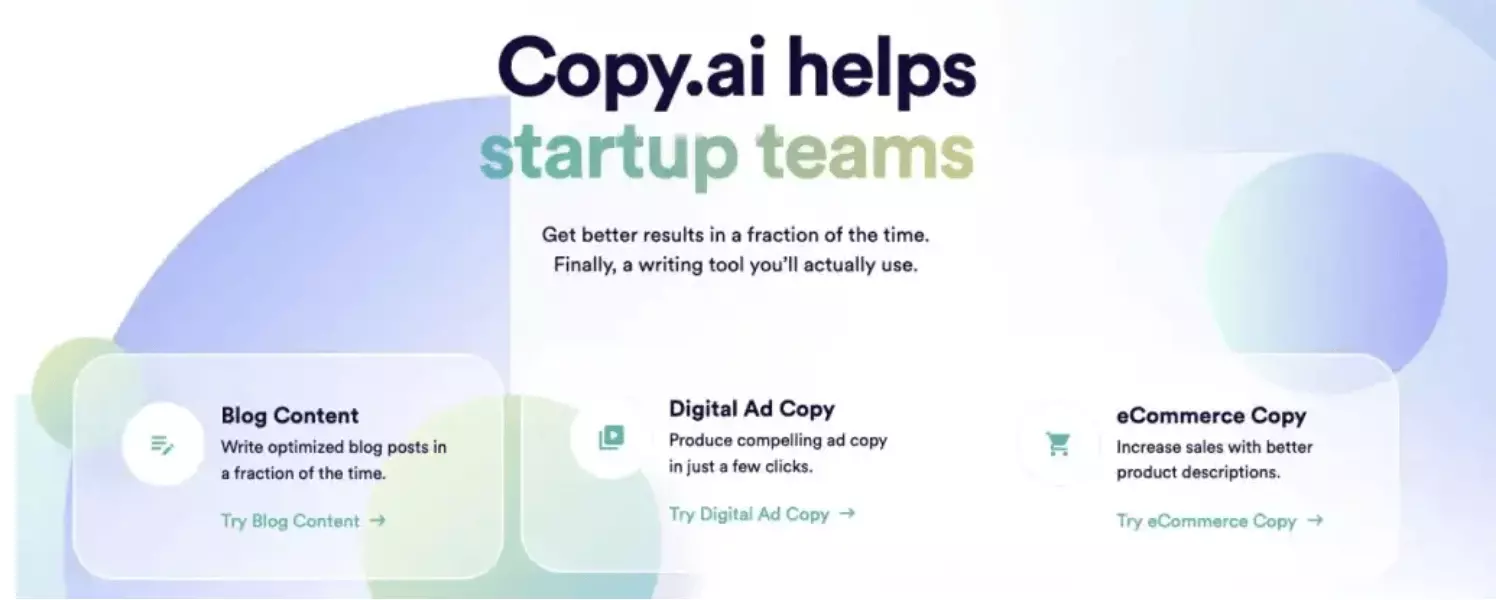
Этот инструмент для копирайтинга на основе искусственного интеллекта генерирует уникальный контент, который вы можете разместить в своем блоге, социальных сетях или даже для видео, просто предоставив краткое описание темы, по которой вы хотите создать контент.
Copy.AI может быть полезен для создателей контента. Инструмент может помочь пользователю писать подписи в Instagram, сообщения в блогах, описания продуктов и многое другое.
Примечание. Это не единственный инструмент, использующий AI для создания контента. Их несколько, одни лучше, другие хуже, вы можете попробовать все:
— microcopy для заголовков, слоганов и т.д.— speedwrite для переписывания и улучшения любого предложения— hemingwayapp для того, чтобы ваше письмо было смелым и четким— Jarvis AI — многие говорят, что это качественный инструмент для копирайтинга на основе AI
Также Notion.AI, которому уделен абзац ниже.
JADBio — AutoML
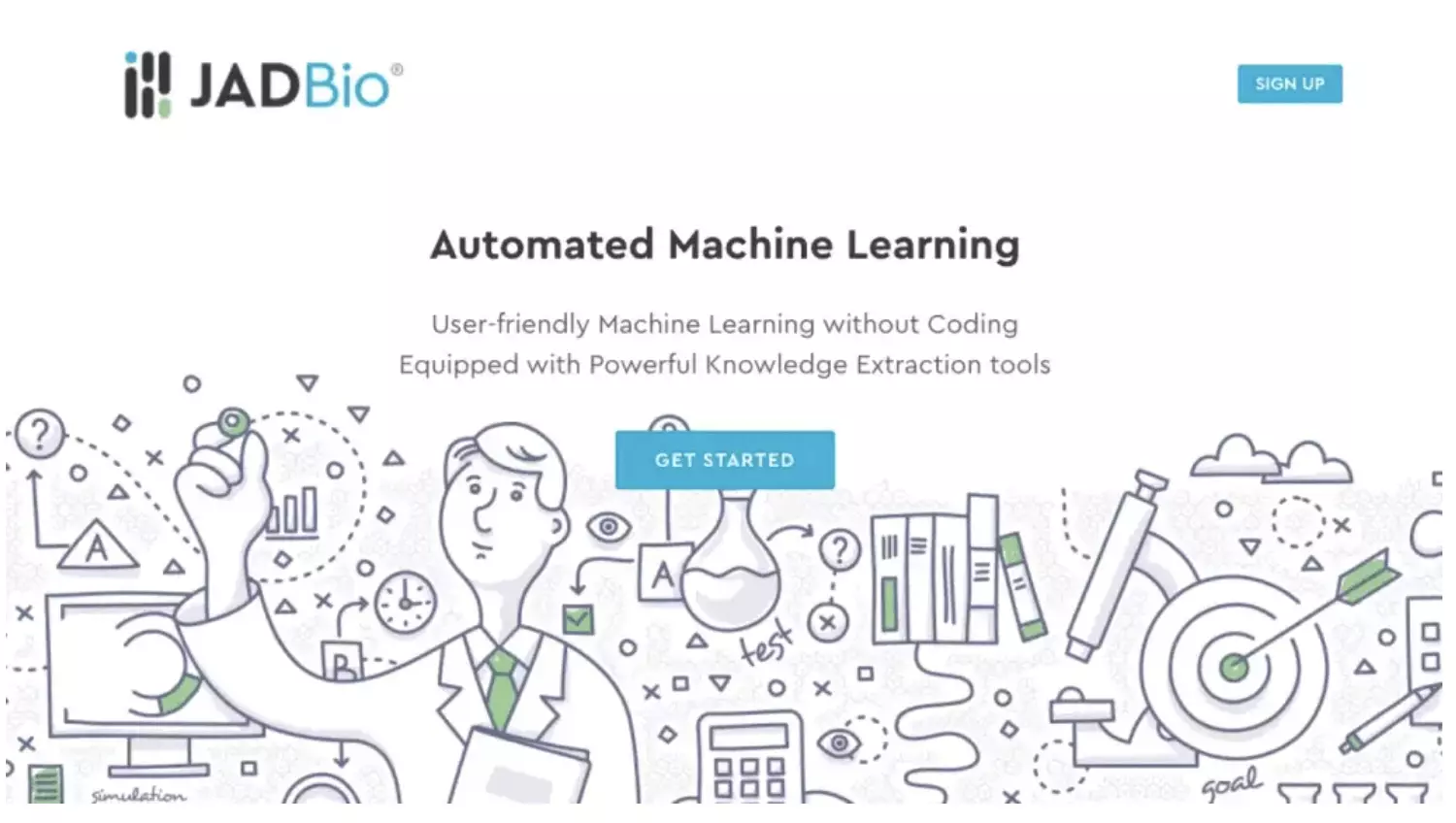
DALL-E 2 — Создатель изображений

- Веб-сайт
- Инстаграм
Источник: spark.ru